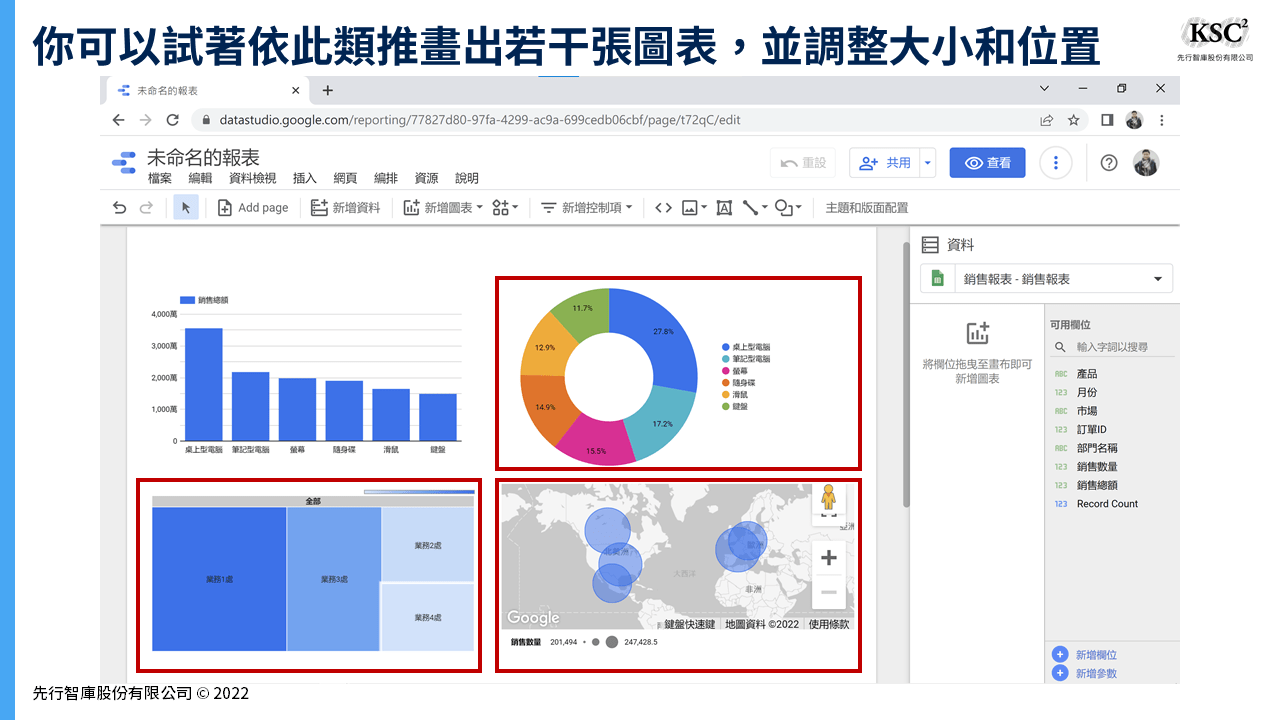現在,數據分析已經是許多工作上不可或缺的必備技能。也許我們都會用Excel的各項函數、樞紐分析就能解決80%的工作問題。再加上市面上推出了Tableau、微軟的Power BI等,讓數據分析視覺化的工作越來越方便。其中Google的Looker Studio更是Mac、Windows作業系統皆能使用的超方便工具!本篇將為大家來介紹Looker Studio的優勢。文末還有一系列的情境式操作文章教學,快來一起學習吧!
什麼是Looker Studio(Google Data Studio)?
這是一套由google所開發的免費SAAS服務,用來建置互動儀表板。幫助你從龐大複雜的數據中,透過簡單的滑鼠拖曳動作,就能快速轉換成多張動態且易懂的圖表,找出數據背後的重要資訊。
為什麼要使用Looker Studio?
市面上能建置互動儀表板的工具很多,各有各的特色和市場。如果你符合以下其中一個條件,Google Data Studio值得你使用看看。
從事行銷相關工作:
如果你經常需要大量分析GA、FB、Google Ads、Youtube等數據,卻是下載Excel到本機後,再用樞紐做分析,作業流程相當麻煩。使用Looker Studio,能夠讓你輕鬆串接後台,快速將資料繪製成圖表。
電腦運行速度緩慢:
如果你的電腦比較老舊,使用地端的軟體相當耗費硬體效能,假設用Power BI Desktop,就會比較緩慢。若改使用雲端的Looker Studio,就比較不會有這個問題。
不希望花錢購買軟體:
Looker Studio是免費的服務,只要你有Google帳號,就能夠免費使用。尤其是對於想導入儀表板工具的企業來說,這是一個相當誘人的選擇。
用Looker Studio建立儀表板的7大步驟
1. 開啟Looker Studio






2. 建立報表與連結資料













3.繪製圖表











4.圖表視覺元素設計





5.版面配置







6.數據分析









7.共用儀表板


以上是用Google Data Studio建立儀表板的7大步驟,後續會和大家再更仔細分析細部的操作技巧。
現在就來試試:https://datastudio.google.com/
Looker studio延伸系列文章(將不定期更新)
Looker studio混合資料技巧:只要3步驟就能將不同資料來源合而為一!
Looker studio新增參數技巧:動態模擬不同預算情形,提高決策效率
Looker studio新增欄位技巧:快速將資料做四則運算
除了視覺化更想培養數據分析思維?
數據分析思維可參考:「6大步驟,挖掘數據分析背後的商業洞察」。當數據分析能力已成為現今職場的需求指標,不難預期更久的以後可能只會更加普及與深入,初探數據分析的世代,需要你積極踏出第一步。
先行智庫企業級數據分析服務
先行智庫為台灣管理顧問公司,服務內容包含企業內訓、顧問諮詢以及數據解決方案,了解更多企業服務內容:https://kscthinktank.com.tw/data-analysis/